Пакет Adobe Acrobat
Вставка файлов PDF
Программа Acrobat Standard позволяет вставлять в документ PDF страницу, заданный диапазон таблиц или все страницы из другого документа
PDF. В предыдущем разделе для вставки страницы из одного документа PDF в другой документ
PDF мы использовали эскизы страниц. На этот раз мы добавим в файл CustCare2.pdf благодарности клиентов путем вставки в этот файл всех страниц из другого файла (Clients.pdf) с помощью команды
Insert (Вставка).
1 На панели навигации щелкните мышью на вкладке Bookmarks (Закладки), чтобы отобразить все закладки. Если нужно, подгоните размер навигационной панели так, чтобы видеть весь текст закладок.
Хотя в списке и стоит закладка Client Testimonials (Благодарности клиентов), но для благодарностей клиентов в брошюру включена только пустая страница-заместитель. Благодарности клиентов мы вставим из другого документа.
2 В окне документа с помощью полосы прокрутки перейдите к последней странице 9 (8 of 8 (8 из 8)), либо на панели
Bookmarks (Закладки) щелкните мышью на закладке Client Testimonials
(Благодарности клиентов).
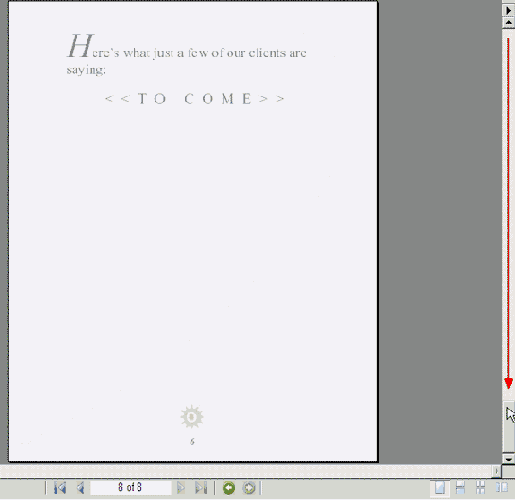
Для перехода по документу PDF воспользуйтесь полосой прокрутки
3 Выберите в меню команду Document * Pages * Insert (Документ * Страницы * Вставка).
4 В диалоге Select Files to Insert (Выбор файлов для вставки) выделите файл
Clients.pdf в папке Lesson07 и щелкните мышью на кнопке Select (Выбрать).
Открывается диалог Insert Pages (Вставка страниц).
5 В поле Location (Расположение) выберите пункт Before (Впереди).
6 Установите переключатель Page (Страница) и введите значение 8 в текстовое поле
Page (Страница). Затем щелкните мышью на кнопке ОК.


Благодарности клиентов вставляются туда, где они и должны быть.
7 Пролистайте документ и убедитесь в том, что все благодарности вставлены правильно.
8 Выберите в меню команду File * Save (Файл * Сохранить), чтобы сохранить работу.
Далее нам предстоит удалить страницу-заместителя, однако сначала обновим ссылку на закладке
Client Testimonials (Благодарности клиентов).